
前回のストーリーズシェアのやり方も背景が作りこめてよかったけど、いちいちキャンペーンの投稿のスクショ撮ったりはめんどうだなぁ…。




今回は投稿そのものをストーリーズシェアして簡単にデコる方法を紹介するよ!前回の内容は↓に貼り付けておくね
Canvaを使って画像を作成
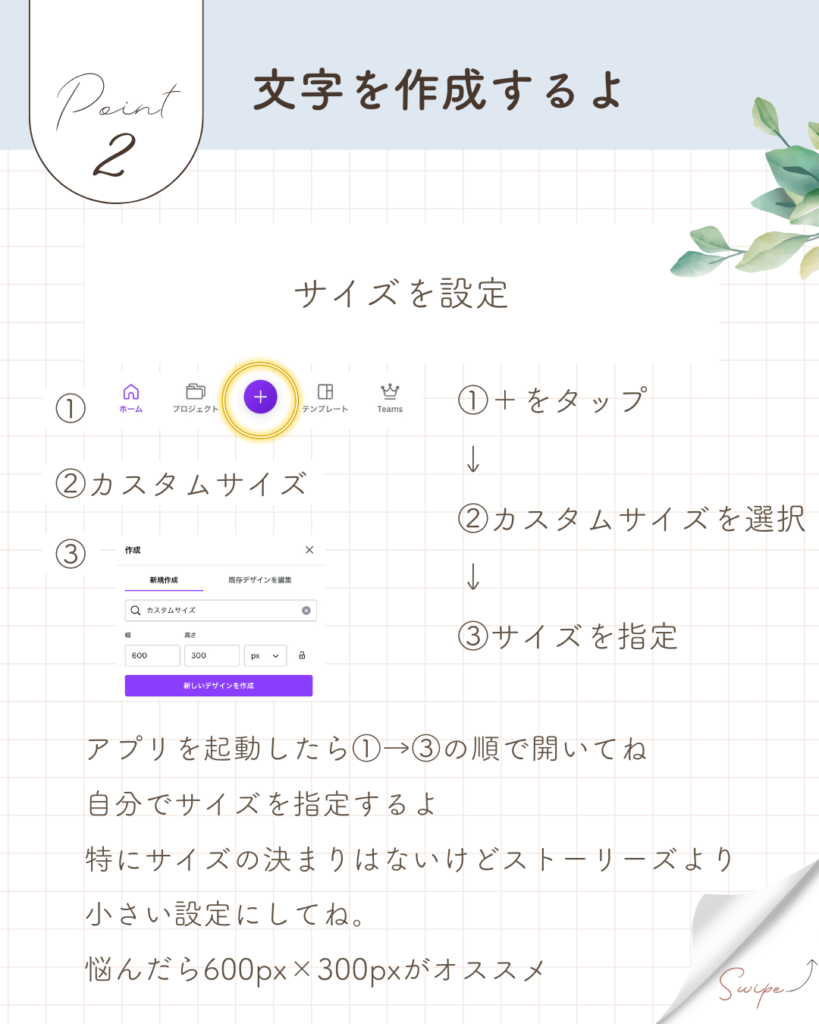
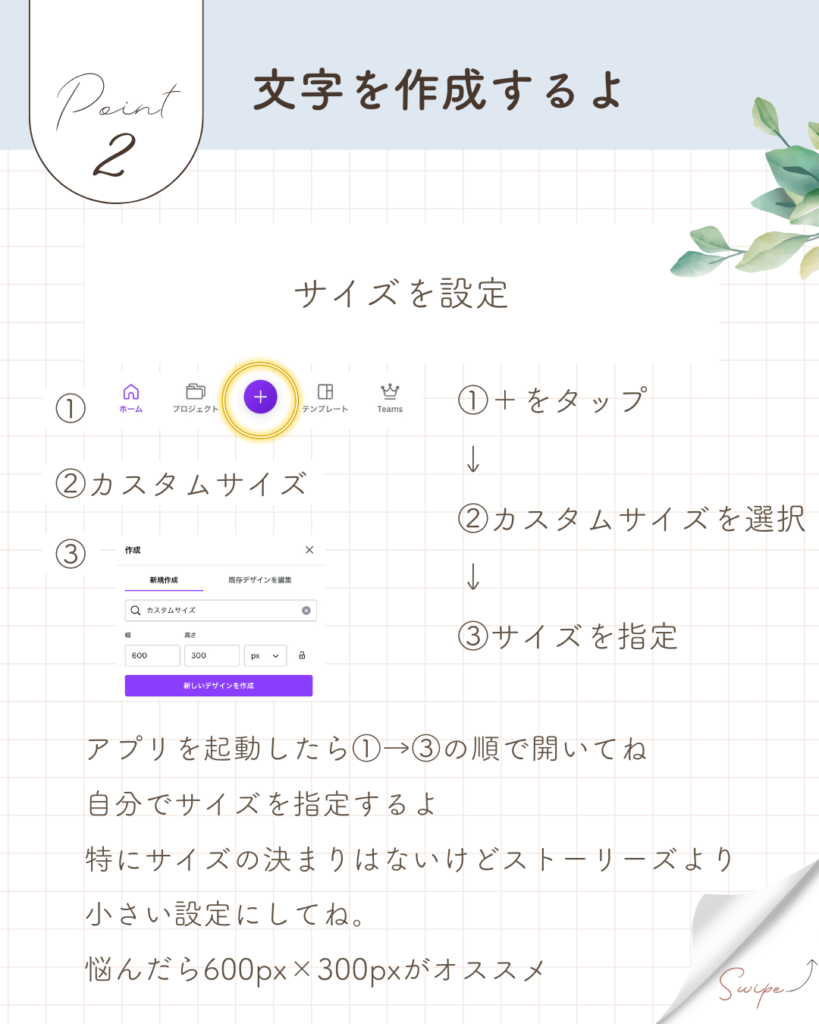
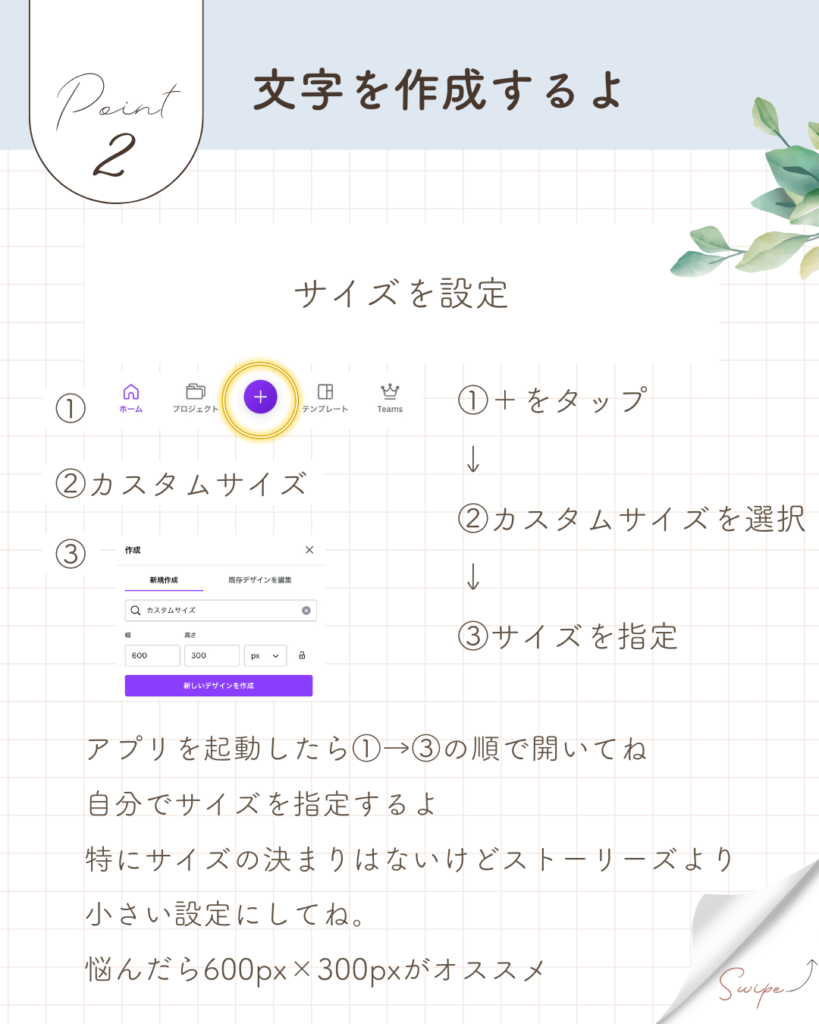
ポイントはストーリーズの規定サイズより小さく作ること!



これの文字の部分スクショして使っても大丈夫です◎



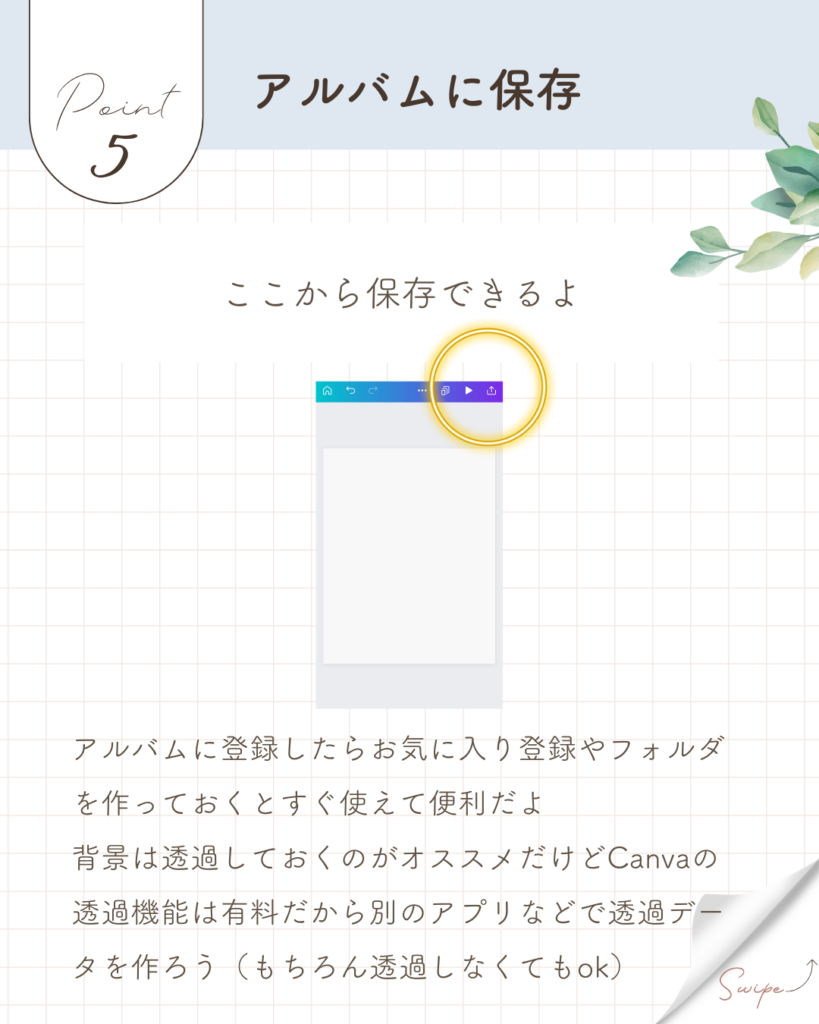
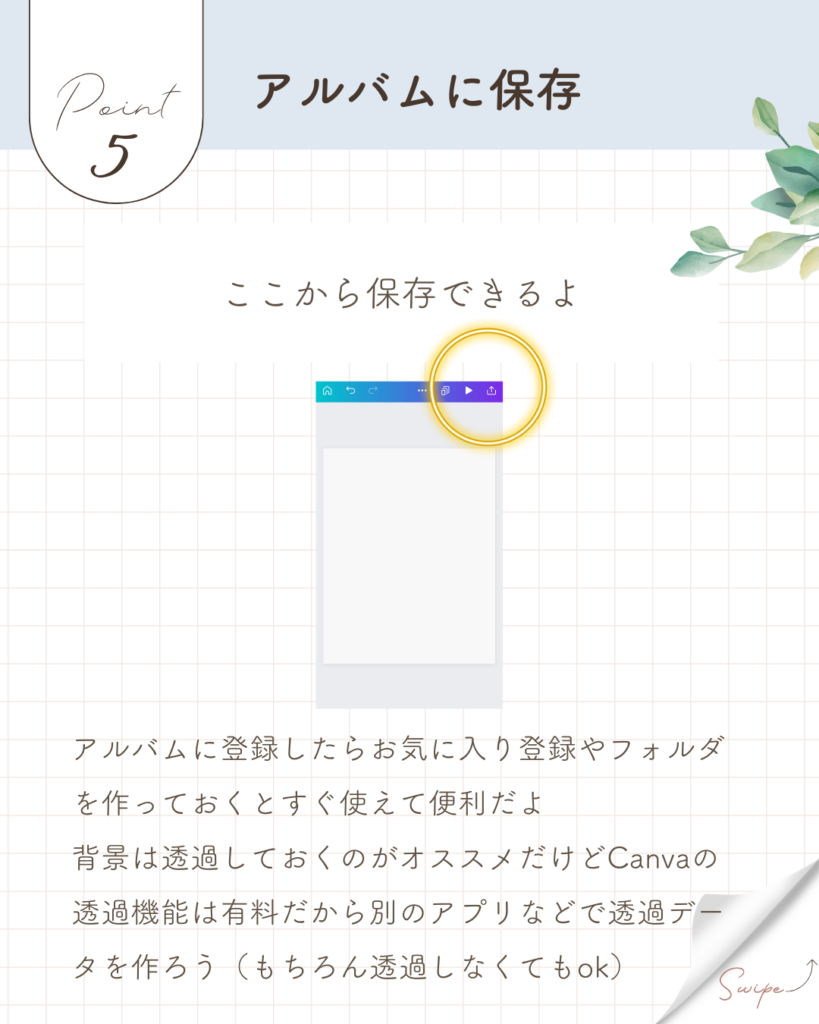
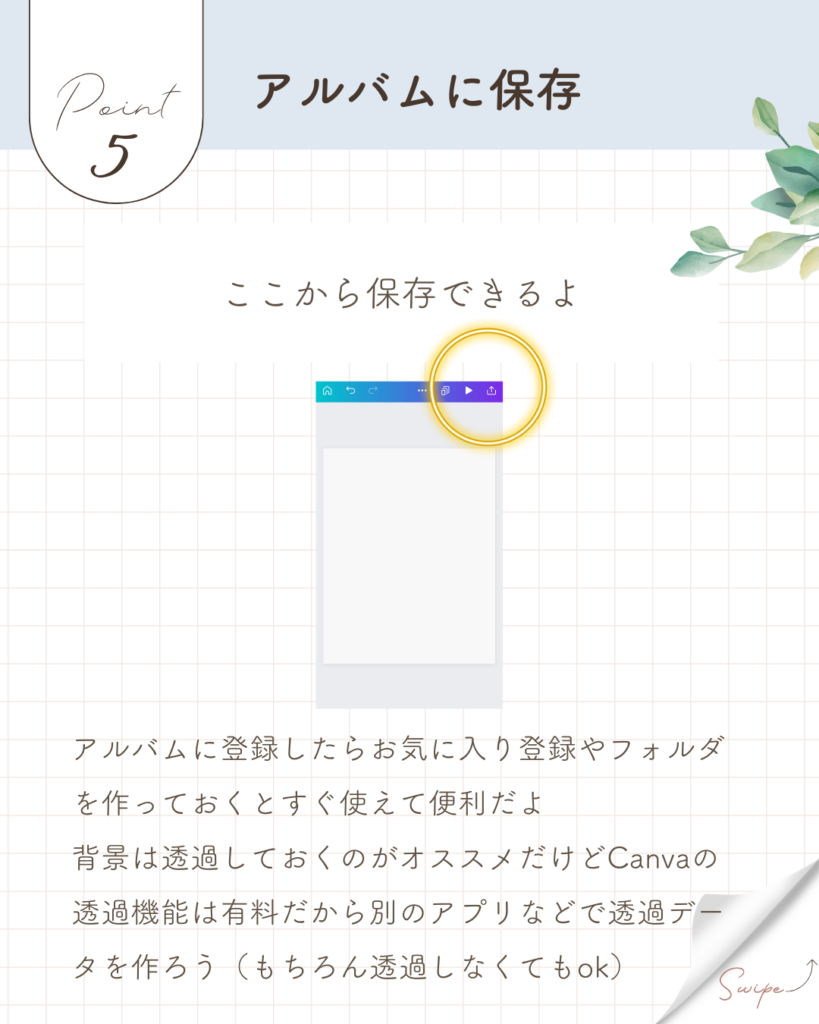
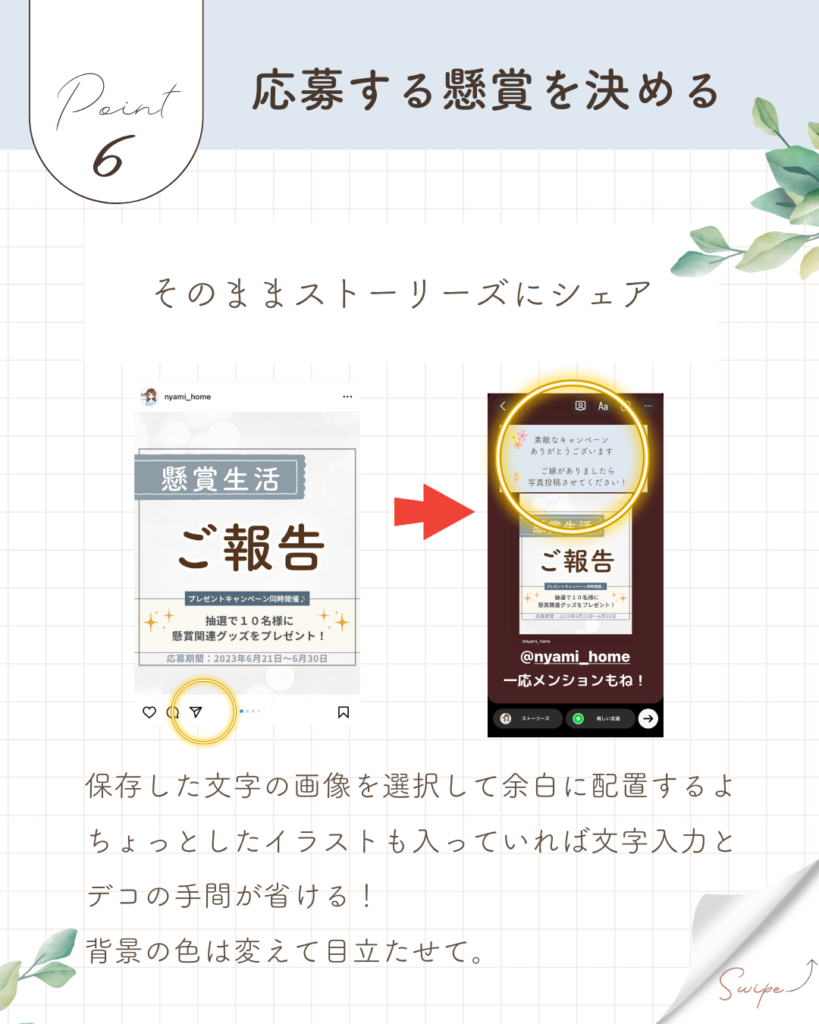
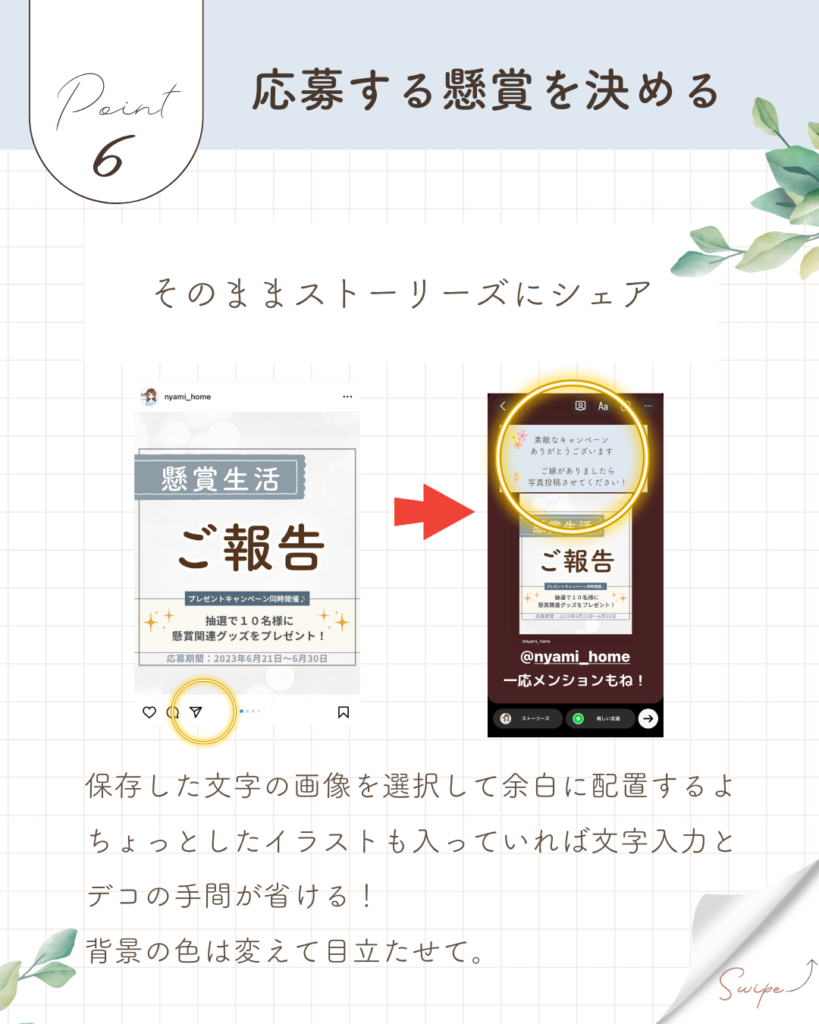
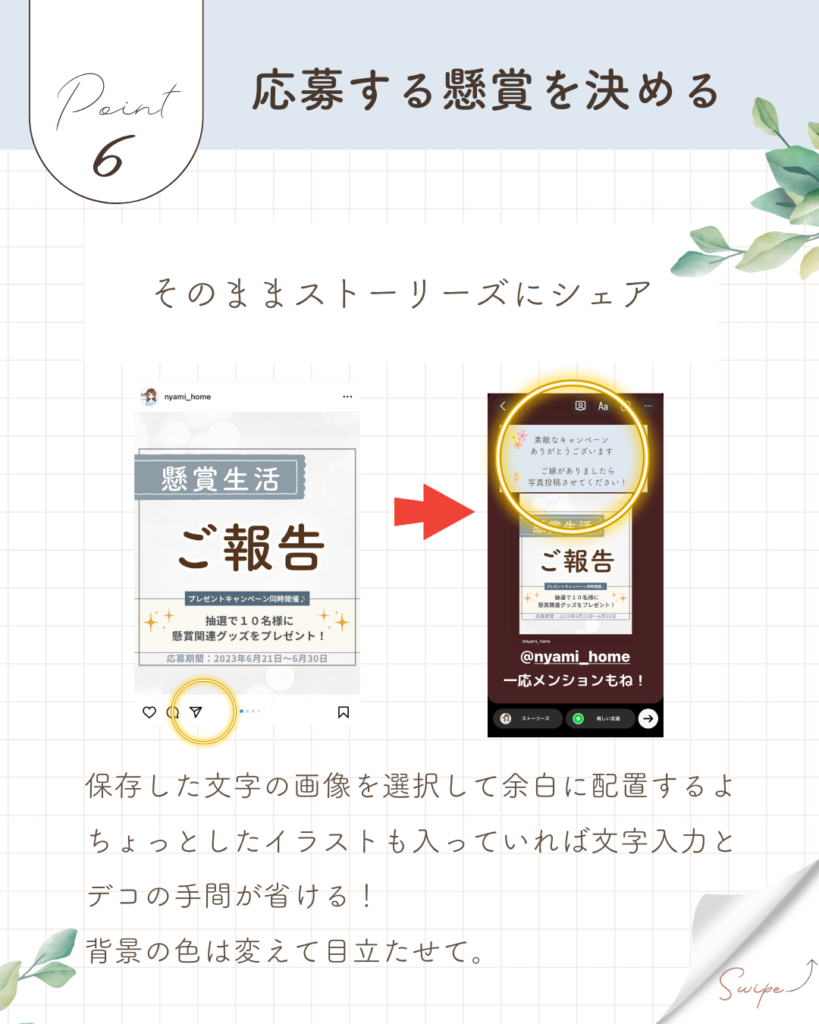
ストーリーズにシェアしたら作成した文字画像とメンションをすればok
文字画像はお気に入りフォルダへ入れたり応募専用のフォルダを作るとあとから探しやすく使いやすいよ
透過しておくと背景の色が生きてオシャレになるんだけどCanvaでは有料プランじゃないと使えないためそのまま使うのが◎
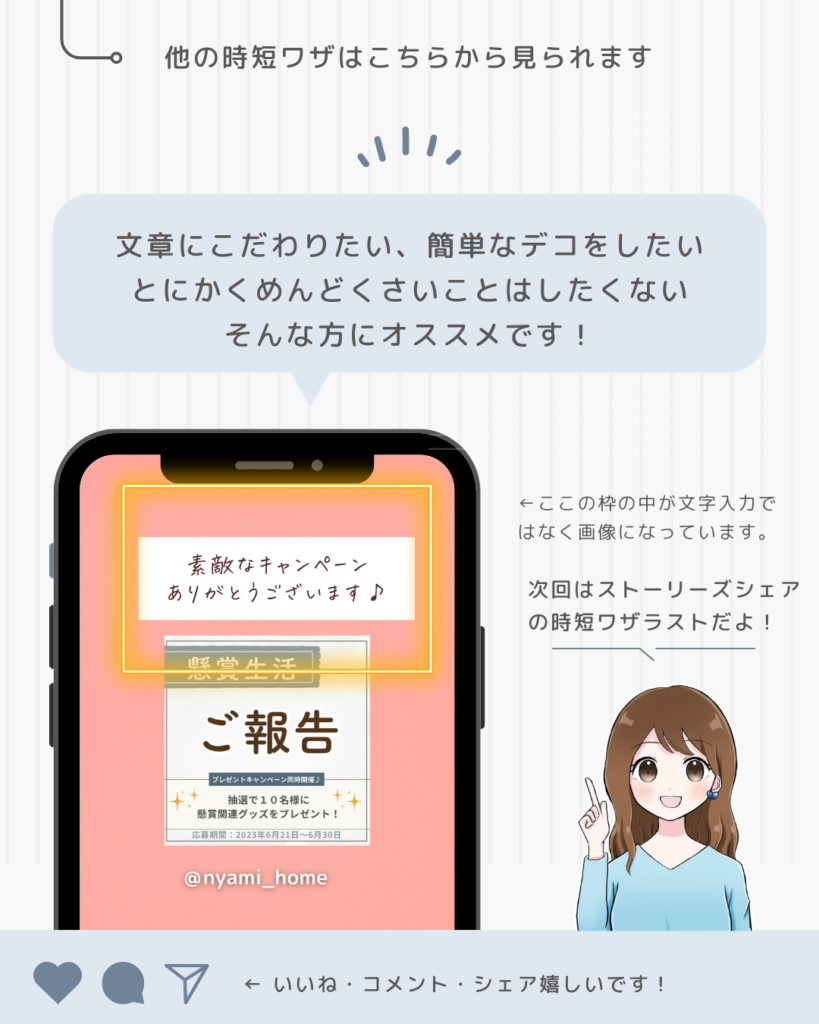
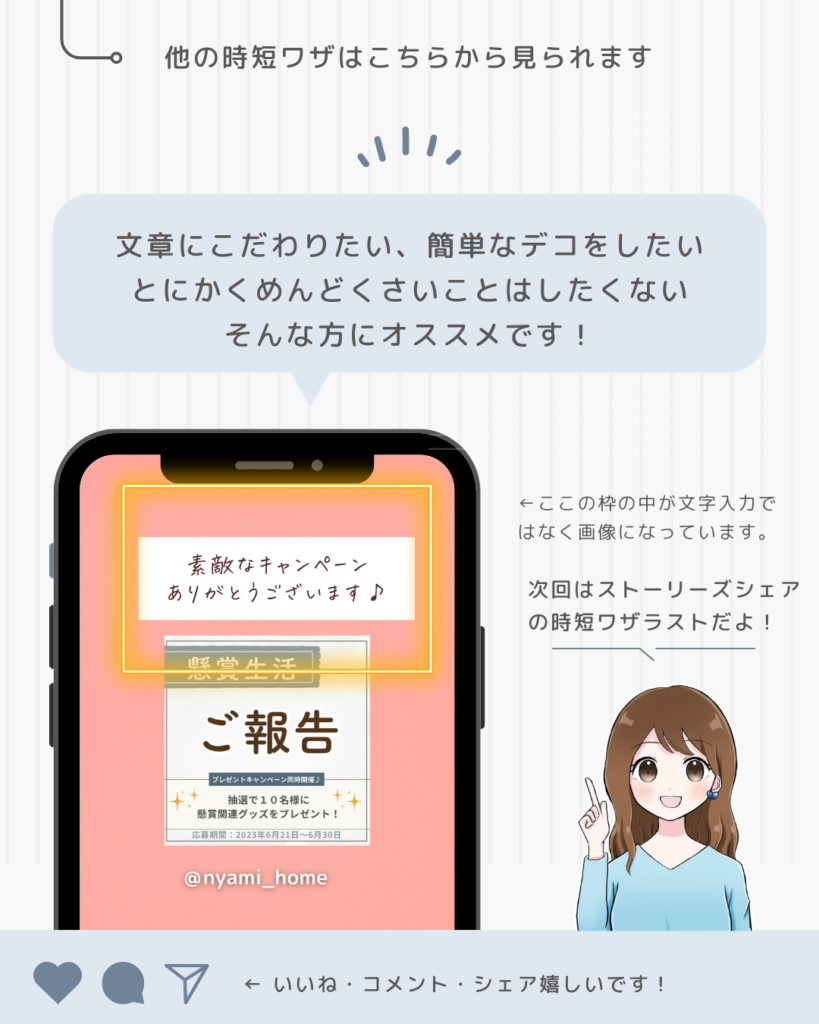
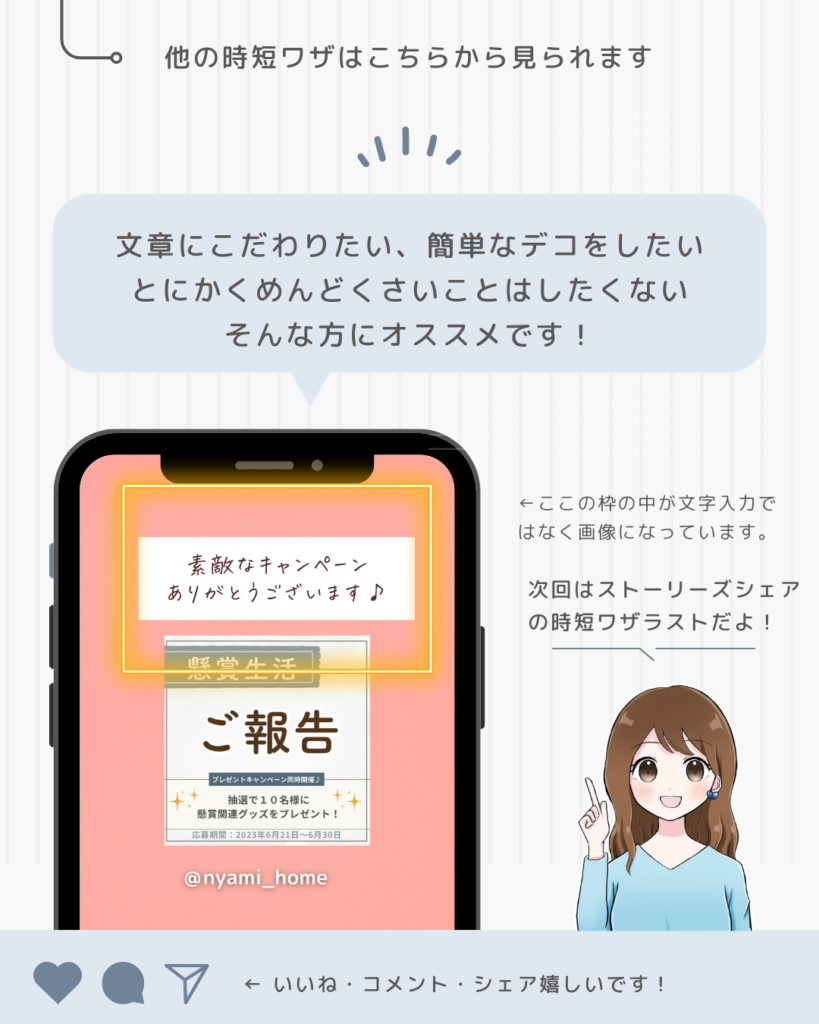
Canvaを使わない裏ワザ。
Canvaの使い方がわからない、画像なんて作れないよという方はストーリーズで一回応募した画面をスクリーンショットして
文字部分だけを残して画像保存しておきましょう!
Canvaを使わない裏ワザ2。
スマホに備わっているユーザー辞書をご存じですか?文字を登録しておくとその設定した「よみ」で登録した文字が表示される神機能です。よく使う定型文を登録しておいて応募の時に呼び出すのもオススメです。
以上ブログでは2回にわけてストーリーズシェアの時短技をご紹介いたしました。
Instagramでは3回にわけて徹底解説しています。最後の裏ワザ2は今後紹介するInstagramの投稿をご覧ください。
ストーリーズシェアは今やもう当選に欠かせない必須項目となってきました。
私も今後ストーリーズシェアで当選確率アップのキャンペーンを開催することがあればストーリーズシェアした方の中から選考すると思います。(やっぱりキャンペーンを拡散してくれた方を優遇したくなりますよね)
しかも私の場合はこうすれば当たるよ!と投稿に載せているので私の投稿をみてくださって応募してくださる方に当てたいと思っています。
公平な抽選じゃないじゃないか!と思いますが、こうしている企業は数多くあると私は思っていますし実際投稿されている内容を見て選ぶ企業もあると聞きます。インスタを利用する人も増えインスタ懸賞人口も増えてきているので戦略は必要だと感じています。
もし少しでも参考になることがあればうれしいです。







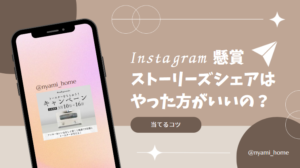






コメント